320x100
윈도우8.1 hosts 파일 수정 하기 메모장 관리자권한
윈도우8.1 hosts 파일 수정 하기를 메모장 관리자권한으로 하는 방법을 배워보죠. 이것을 위해서 툴도 있고 좀 복잡한 방법도 있는듯한데요. 복잡하게 할 필요는 없습니다. 주요한 점은 메모장을 그냥 관리자 권한으로 열기만 하면 되죠. 그러면 윈도우8.1 hosts 파일 수정 하기가 바로 됩니다. 이 외에도 다른 프로그램도 같은 방법으로 관리자 권한으로 실행이 가능 합니다. 윈도우8 부터는 참바가 많이 쓰입니다. 그리고 윈도우8.1 부터는 이 참바의 검색기능이 보다 강화됩니다. 뭐든 그냥 검색하면 바로 됩니다. 파일이던지 설정이던지 프로그램이던지 검색해서 바로 실행이 가능 하죠. 이 참바의 기능을 좀 더 세부적으로 활용해서 윈도우8.1 hosts 파일 수정 하기를 해볼겁니다. 보시죠.

윈도우8.1에서 그냥 메모장을 실행 후 hosts 파일을 불러와서 저장을 하려고 하면 위와 같이 관리자 권한이 필요하다는 내용이 나타납니다. 즉 hosts 파일을 만들어야하는데 만들어지지 않습니다.
hosts 파일 수정 하기

참바를 열기 합니다. 검색을 선택합니다. 참고로 윈도우키 + Q를 눌러도 됩니다.

검색란에 "메모장"을 입력합니다. 아래에 메모장 이라는 내용이 나타납니다.

검색된 "메모장" 에 마우스 오른쪽 버튼을 누른뒤 [관리자 권한으로 실행]을 선택합니다.

메모장이 열립니다. 파일 - 열기를 선택 합니다.

C:\Windows\System32\drivers\etc
를 복사하여 파일줄에 붙여넣기 하거나 또는 차례대로 위 경로로 이동 합니다.

파일형식을 *.*로 선택합니다. hosts 파일을 선택 후 열기를 합니다.

hosts 내용을 수정 합니다.

파일 - 저장 버튼을 눌러서 hosts 내용을 저장 합니다.
위 방법처럼 간단하게 해결이 됩니다. 주요한점은 메모장을 그냥 관리자 권한으로 실행한 부분 입니다. 다른 프로그램도 관리자 권한으로 실행시 같은 방법으로 실행이 가능 합니다.
반응형
'소프트웨어 > 윈도우8' 카테고리의 다른 글
| 윈도우8 백업 Acronis True Image 2014 Premium 사용법 (59) | 2014.03.21 |
|---|---|
| 윈도우8.1 스카이드라이브 온라인 오프라인 사용 (3) | 2013.11.28 |
| 오피스 무료 엑셀 파워포인트 워드 SkyDrive 사용 (2) | 2013.11.13 |
| 윈도우8.1 앱 백업 복원 자동으로 된다 (7) | 2013.11.12 |
| 윈도우8.1 고해상도 지원 윈도우8 비교 (6) | 2013.11.10 |

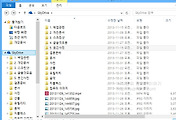


댓글